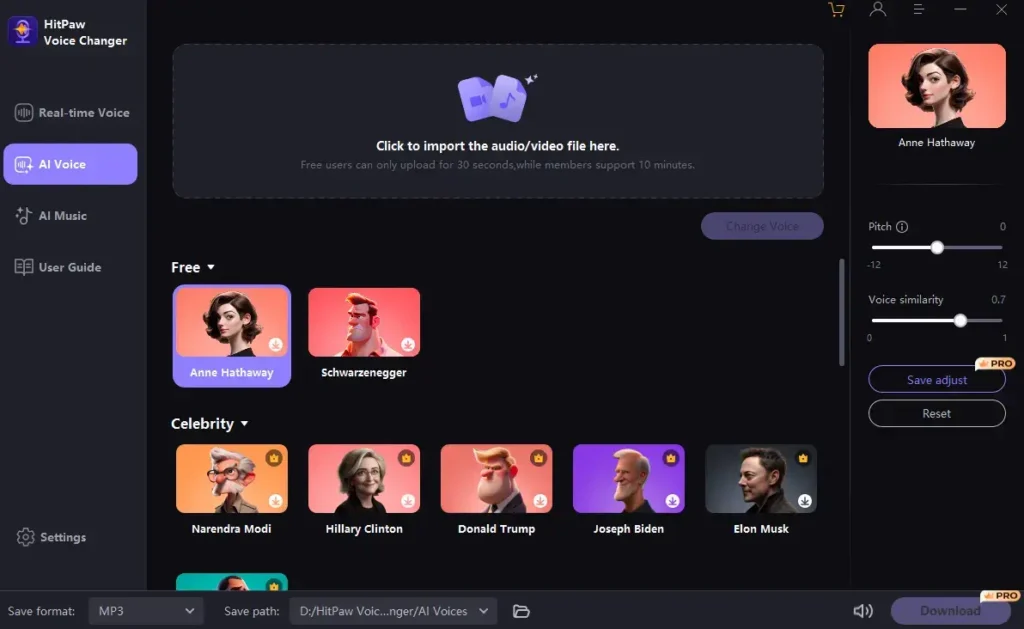Lenovo ThinkPad Z16 (Gen 2) вместе со своим младшим братом Z13, выпущенным в 2023 году, набирает все большую популярность как надежный вариант для поклонников ThinkPad, которым нужен более футуристический дизайн и производительность AMD Ryzen. Ноутбуки имеют тонкий алюминиевый корпус, который отличает их от других, более традиционных ThinkPad.
Na minha análise do ThinkPad Z16 (Gen 2), observei: “O laptop está bem montado. As linhas combinam perfeitamente e o chassi é sólido o suficiente para não ranger quando torcido. Na verdade, não realmente torcer em tudo.” A desvantagem do design fino é que a RAM não pode ser atualizada no Z16 ou Z13. Ele é soldado à placa principal, mas você pode obter até 64 GB de fábrica.
С другой стороны, Lenovo сделала твердотельный накопитель M.2 PCIe 4.0 доступным, что позволяет вам увеличить объем памяти вашего ноутбука после покупки. Lenovo предлагает емкость 512 ГБ, 1 ТБ и 2 ТБ из коробки, при этом скорость чтения в моем тестировании достигала 6991 МБ/с, а скорость записи — 5628 МБ/с. Это достойные результаты, особенно для современного бизнес-ноутбука, но вам может потребоваться больше емкости. Вы также можете сэкономить немного денег во время покупки, выбрав меньшую емкость, чтобы обновить ее, как только она окажется у вас в руках.
В этом руководстве я расскажу вам о процессе обновления твердотельного накопителя ThinkPad Z16 (Gen 2), а также познакомлю вас с инструментами и оборудованием, необходимыми для успешного обновления.
Что тебе понадобится
Инструменты и оборудование для работы
Чтобы обновить SSD в ThinkPad Z16 (Gen 2), вам понадобится как минимум небольшая крестовая отвертка, пластиковый инструмент и сменный твердотельный накопитель. А поскольку Z16 (Gen 2) имеет только один слот M.2, тем, кто хочет клонировать данные с заводского SSD на новый SSD, следует поискать внешний корпус SSD.
Учитывая лучшие твердотельные накопители M.2, доступные на данный момент, Samsung 990 Pro должен стать отличным вариантом для вашего Z16 (Gen 2). В нашем обзоре Samsung 990 Pro мы назвали его «вершиной производительности твердотельных накопителей четвертого поколения», и именно это поддерживает Z16. Он поставляется емкостью 1 ТБ, 2 ТБ и 4 ТБ, а цены начинаются примерно с US$ 110.
Samsung опционально комплектует 990 Pro радиатором, но он предназначен только для настольного использования. Если вы не часто работаете с огромными файлами и не подвергаетесь постоянной большой нагрузке, 990 Pro не должен вызывать проблем с перегревом вашего ноутбука.
В наборе инструментов iFixit Essential есть все необходимое для выполнения работы, и вы можете рассмотреть возможность приобретения антистатического ремешка на запястье. Статическое электричество может привести к повреждению внутренних частей, и любой, кто живет в холодном и сухом климате, знает, насколько часто это может быть.
Как сделать резервную копию и подготовить ваши данные
Информация об установке и клонировании Windows
ThinkPad Z16 (2-го поколения) имеет только один слот для SSD-накопителя M.2, что означает, что ваши возможности обновления немного более ограничены, чем на ноутбуке с несколькими слотами.
Те, кто только что получил свой ноутбук, не добавляя никаких личных данных, могут поменять твердотельные накопители и выполнить новую установку Windows 11. Даже если у вас есть некоторые данные на заводском твердотельном накопителе, вы всегда можете создать их резервную копию в облачном хранилище или в надежном хранилище. внешний твердотельный накопитель и после обновления переместите его обратно на новый внутренний твердотельный накопитель Z16.
У нас есть руководство по установке Windows 11 на новый компьютер, которое поможет вам в этом процессе. Вот и все важно отметить Прежде чем можно будет выполнить обновление SSD, необходимо выполнить несколько шагов, поэтому прочитайте отдельное руководство, прежде чем идти по этому пути.
Если вы какое-то время используете свой ThinkPad Z16 (Gen 2) и хотите заменить хранилище, сохранив при этом практически ту же конфигурацию, правильным выбором будет клонирование заводского SSD. Поскольку внутри ноутбука только один слот M.2, требуется внешний корпус SSD. Новый SSD помещается в футляр, вы подключаете установку к ноутбуку через USB-C и запускаете процесс клонирования. Это создает идеальный клон данных, приложений, драйверов и даже настроек Windows на новом SSD; все, что осталось, — это поменять диски и продолжить использование ноутбука в обычном режиме. Ознакомьтесь с нашим руководством по клонированию SSD для получения полного объяснения и пошаговых инструкций.
Как обновить SSD на Lenovo ThinkPad Z16 (2-го поколения)
После резервного копирования или клонирования данных на сменный твердотельный накопитель пришло время выполнить фактическое обновление твердотельного накопителя. Выключите ноутбук, отсоедините все кабели и ключи и освободите место в хорошо освещенном месте. Винты на нижней панели являются невыпадающими и останутся на месте, если их ослабить, но вы все равно можете оставить поблизости небольшую розетку для хранения мелких деталей (например, винтов, удерживающих твердотельный накопитель M.2 на месте).
- Отвинтите 5 креплений на нижней панели ноутбука с помощью отвертка Филлипс.
- Поднять Нижняя панель от остальной части шасси с помощью пластиковый инструмент. Начните сзади вдоль петель; спереди есть угловые застежки, которые сломаются, если их сначала раздвинуть.
- Отвинтите две застежки проведение медная крышка SSD на месте.
- Удалить Старый SSD вытянув его из слота М.2 под углом примерно 20 градусов. Не вставай прямо.
- Введите новый SSD в слот M.2 под тем же углом. Это ключ и идет оно подходит только в одном направлении.
- Винт две застежки который держит медная крышка SSD на месте.
- Заменить Нижняя панельначиная с передней части, чтобы убедиться, что угловые крепления находятся на своих местах.
- Применять равномерное давление разрезать Нижняя панель на месте со всех сторон.
- Винт 5 креплений в Нижняя панель.
Вот и весь процесс! Теперь вы можете включить ThinkPad Z16 (2-го поколения). Те, кто решил выполнить новую установку Windows, могут приступить к завершению процесса прямо сейчас. Когда Windows будет готова, вы сможете переместить любые данные, сохраненные в другом месте, обратно на свой ноутбук. А если вы клонировали диски перед обновлением, все на вашем ноутбуке высокого класса должно выглядеть так же (хотя и с некоторым дополнительным пространством для хранения).